Texto estilizado com Shapes e Layer Styles.
2 participantes
Página 1 de 1
 Texto estilizado com Shapes e Layer Styles.
Texto estilizado com Shapes e Layer Styles.
Neste tutorial veremos como estilizar um texto utilizando layer styles, shapes e textura.
01. Pressione Ctrl+N para criar um novo documento, defina o tamanho de 800x800 pixels, 72 dpi´s e modo de cor em RGB, pressione Ok, escolha a cor #cc9052 e pressione Alt+Backspace (a tecla acima do Enter) ou pressione a letra G do teclado para selecionar a Paint Bucket Tool e clique no documento para preencher a layer com a cor escolhida, vá em File> Place e adicione uma textura qualquer, com a tecla Shift pressionada clique e arraste para redimensionar a textura de acordo com o tamanho do documento, pressione Enter para finalizar a transformação, defina o modo de blend da layer em Multiply e a opacidade em 15%, sua imagem ficará como a da foto abaixo.

02. Agora pressione a letra T do teclado para selecionar a Horizontal Type Tool, escreva uma palavra qualquer, depois vá em Layer> Layer Style> Drop Shadow, Layer> Layer Style> Inner Glow, Layer> Layer Style> Gradient Overlay, Layer> Layer Style> Stroke e defina os valores abaixo.




03. Pressione a letra D do teclado para resetar as cores de Foreground e Background para preto e branco, pressione a letra X do teclado para alternar as cores de Foreground e Background, sua cor de Foreground deve ser a branca, pressione a letra U do teclado para selecionar a Ellipse Tool, certifique-se de que a opção Shape Layers esteja ativada na barra de opções da ferramenta, com a tecla Shift pressionada clique e arraste para criar um círculo no documento, vá em Layer> Layer Style> Drop Shadow, Layer> Layer Style> Stroke e defina os valores abaixo.


04. Pressione Ctrl+J para duplicar a layer, pressione Ctrl+T para abrir a caixa de Free Transform, redimensione e posicione a cópia em outro local, pressione Enter para finalizar a transformação, repita o procedimento até que sua imagem fique como a da foto abaixo.

05. No final seu texto ficará como o da foto abaixo.

Fonte: Tutoriaisphotoshop
01. Pressione Ctrl+N para criar um novo documento, defina o tamanho de 800x800 pixels, 72 dpi´s e modo de cor em RGB, pressione Ok, escolha a cor #cc9052 e pressione Alt+Backspace (a tecla acima do Enter) ou pressione a letra G do teclado para selecionar a Paint Bucket Tool e clique no documento para preencher a layer com a cor escolhida, vá em File> Place e adicione uma textura qualquer, com a tecla Shift pressionada clique e arraste para redimensionar a textura de acordo com o tamanho do documento, pressione Enter para finalizar a transformação, defina o modo de blend da layer em Multiply e a opacidade em 15%, sua imagem ficará como a da foto abaixo.

02. Agora pressione a letra T do teclado para selecionar a Horizontal Type Tool, escreva uma palavra qualquer, depois vá em Layer> Layer Style> Drop Shadow, Layer> Layer Style> Inner Glow, Layer> Layer Style> Gradient Overlay, Layer> Layer Style> Stroke e defina os valores abaixo.




03. Pressione a letra D do teclado para resetar as cores de Foreground e Background para preto e branco, pressione a letra X do teclado para alternar as cores de Foreground e Background, sua cor de Foreground deve ser a branca, pressione a letra U do teclado para selecionar a Ellipse Tool, certifique-se de que a opção Shape Layers esteja ativada na barra de opções da ferramenta, com a tecla Shift pressionada clique e arraste para criar um círculo no documento, vá em Layer> Layer Style> Drop Shadow, Layer> Layer Style> Stroke e defina os valores abaixo.


04. Pressione Ctrl+J para duplicar a layer, pressione Ctrl+T para abrir a caixa de Free Transform, redimensione e posicione a cópia em outro local, pressione Enter para finalizar a transformação, repita o procedimento até que sua imagem fique como a da foto abaixo.

05. No final seu texto ficará como o da foto abaixo.

Fonte: Tutoriaisphotoshop

Admin- Admin Técnico
 Mensagens : 695
Mensagens : 695 Data de inscrição : 29/06/2011
Data de inscrição : 29/06/2011
 Re: Texto estilizado com Shapes e Layer Styles.
Re: Texto estilizado com Shapes e Layer Styles.
Um efeito bem legal, dá uma boa ideia de como usar o stroke.
Gostei do resultado, obrigado por postar!
Abraços.
Gostei do resultado, obrigado por postar!
Abraços.

BR.- Administrador

 Mensagens : 761
Mensagens : 761 Idade : 28
Idade : 28 Sexo :
Sexo : 
 Data de inscrição : 11/11/2011
Data de inscrição : 11/11/2011 Localização : Interior de São Paulo
Localização : Interior de São Paulo
Página 1 de 1
Permissões neste sub-fórum
Não podes responder a tópicos|
|
|